Dans cet article
La possibilité de colorer les lignes permet de retrouver beaucoup plus facilement différents types d'écritures en un coup d'œil.
Afin de colorer les lignes ou les textes, vous devez les sélectionner puis utiliser l'une des icônes suivantes: 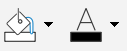
La première icône colore l'arrière-plan, tandis que la deuxième colore le texte.
- Pour désactiver la couleur de remplissage, il suffit sélectionner la ou les lignes et de cliquer sur Sans couleur
- Pour désactiver la couleur du texte, positionnez-vous sur la ligne et sélectionnez Automatique, ainsi la couleur revient à la couleur par défaut
Sans couleur et couleur automatique
Il est recommandé de toujours utiliser Sans couleur et Couleur automatique au lieu du noir et blanc, car lorsque vous définissez le thème du programme dans le menu Fenêtre > Apparence > Thème d'affichage, nous avons les cas suivants:
- Thème brillant, où les textes sont affichés en noir
- Thème foncé, où les textes sont affichés en blanc
Si vous utilisez une couleur de fond claire, les textes seront affichés en noir. Tandis que si le fond est sombre, les textes seront affichés en blanc.
Si vous choisissez le noir comme couleur du texte et le blanc comme arrière-plan, les couleurs attribuées resteront les mêmes. Les textes peuvent donc ne plus être visibles si le thème est modifié. Pour éviter ce problème, vous devez sélectionner Automatique pour le texte et Sans couleur pour l'arrière-plan.
Lorsque vous utilisez le filtre de lignes pour afficher uniquement les lignes colorées, le programme affiche toutes les lignes avec des couleurs, y compris les lignes auxquelles la couleur blanche ou noire a été attribuée. Si vous ne souhaitez pas voir ces lignes, vous devez les sélectionner et définir Sans couleur comme arrière-plan ou Couleur automatique comme texte.